亲爱的玩家们,随着Apple Watch的加入,我们的“苹果大家庭”迎来了新成员,从曾经的“三件套”华丽升级为“四件套”。玩笑话暂且不提,理性消费才是关键,切勿被攀比心态所左右。值得一提的是,Apple Watch还首次引入了Apple Pay支付功能,手表也能轻松购物,这无疑给我们的生活带来了极大的便利。
在支持非接触式支付的商家,您只需在iPhone上的Apple Watch应用中配置Apple Pay,即便不带iPhone,也能轻松完成购物。
然而,若您取消Apple Watch的配对、停用密码或关闭手腕检测功能,将无法使用Apple Pay。
您可以添加多达八张信用卡或借记卡;在Passbook应用的Passbook图标中,这些付款卡会显示在卡片叠的顶部(位于凭证上方)。信用卡或借记卡卡号的最后四位或五位数字会显示在支付卡的正面。
【注意】大部分美国信用卡和借记卡均可配合Apple Pay使用。有关Apple Pay可用性和当前发卡行的信息,请访问 support.apple.com/kb/HT6288。

在Apple Watch上的Passbook屏幕,付款卡显示在凭证上方。
在Apple Watch上设置Apple Pay:即便您已经在iPhone上使用Passbook应用设置了Apple Pay,仍需在Apple Watch上添加信用卡或借记卡。准备好信用卡或借记卡,然后在iPhone上打开Apple Watch应用。依次轻按“我的手表”、“Passbook 与 Apple Pay”、“添加信用卡或借记卡”,然后轻按“下一步”。如果iTunes Store或App Store中有存档且受支持的信用卡或借记卡,请输入该付款卡的安全码。否则,请使用iPhone摄像头来捕捉信用卡或借记卡上的信息,然后填写任何所需的其他信息,包括付款卡的安全码。请注意,您的发卡行可能需要通过额外步骤来验证您的身份。在这种情况下,请选择验证选项,轻按“验证”,然后轻按“输入验证码”来完成验证。
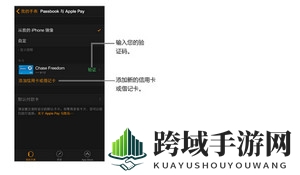
Apple Watch应用中的“Passbook 与 Apple Pay”设置屏幕。横线指向单词“验证”,轻按以输入付款卡的验证码。轻按“添加信用卡或借记卡”来添加新的付款卡。
添加另一张信用卡或借记卡:在iPhone上的Apple Watch应用中,依次轻按“我的手表”、“Passbook 与 Apple Pay”、“添加信用卡或借记卡”,然后根据屏幕说明进行操作。
选择默认付款卡:在iPhone上的Apple Watch应用中,依次轻按“我的手表”、“Passbook 与 Apple Pay”、“默认付款卡”,然后选择要使用的付款卡。
进行支付:连按侧边按钮,轻扫以更改付款卡,然后将Apple Watch置于离非接触式读卡器几厘米内的距离,且屏幕面向读卡器。付款信息发送后,会通过轻柔的轻点动作和铃声进行确认。

付款卡信息发送后,您会看到一个勾号并感到轻点了一下。
查找付款卡的“设备帐号”:使用Apple Watch进行付款时,会将付款卡的“设备帐号”连同付款信息发送给商家。若要查找此号码的后四位或五位数,请在iPhone上打开Apple Watch应用,依次轻按“我的手表”、“Passbook 与 Apple Pay”,然后轻按一张付款卡。
从Apple Pay移除付款卡:在Apple Watch上打开“Passbook”Passbook图标,轻按以选择一张付款卡,用力按压该付款卡,然后轻按“删除”。或者在iPhone上打开Apple Watch应用,依次轻按“我的手表”、“Passbook 与 Apple Pay”,轻按该付款卡,然后轻按“移除”。
如果Apple Watch丢失或者被盗:如果Apple Watch丢失或者被盗,请访问iCloud.com来登录您的帐户并移除付款卡。前往“设置”;“我的设备”,选择您的设备,然后点按“全部移除”。您还可以致电发卡行。